Jak opravit chybu souboru s obrazem disku v systému Windows 10
Průvodce řešením Problémů / / August 05, 2021
„Soubor s obrazem disku je poškozený“ je chyba, ke které dochází docela často, pokud při připojování souboru ISO ve vašem systému narazíte na nějaké problémy. Je možné, že aplikace, kterou používáte pro připojení, není správně nainstalována. Možná není správně kompatibilní s vaším systémem. A pokud se chyba zobrazuje pouze v jednom konkrétním souboru ISO, pak je chyba rozhodně způsobena konkrétním souborem ISO.
ISO je rozšíření používané instalačními balíčky Windows a dalšími podobnými nástroji. Takže to, že se tato chyba objevuje znovu a znovu, když pracujete na hře nebo instalačních souborech systému Windows, může být nepříjemné. V této příručce jsme tedy sestavili seznam oprav, které můžete zkusit tuto chybu rychle vyřešit. Protože neznáte přesný důvod chyby, je rozumné vyzkoušet všechny níže uvedené opravy jednu po druhé. Nepochybně jedna z těchto oprav bude fungovat pro vás.

Obsah
-
1 Jak opravit chybu souboru s obrazem disku?
- 1.1 Opravte aplikaci:
- 1.2 Odinstalujte aplikaci ISO a zkuste alternativu:
- 1.3 Spustit Kontrola systémových souborů (SFC):
- 1.4 Použijte Deployment Image Servicing and Management (DISM):
- 1.5 Odpojte nepotřebné disky:
- 1.6 Stáhněte si znovu soubor ISO:
Jak opravit chybu souboru s obrazem disku?
Problém může být s aplikací, kterou používáte, nebo se souborem, který připojujete. Zde jsme zahrnuli opravu ze všech možných důvodů.
Opravte aplikaci:
Nejběžnějším problémem může být aplikace, kterou používáte pro připojení souboru ISO. Pokud při instalaci vaší aplikace došlo k nějaké formě přerušení, je možné, že se jedná o chybu, která by se mohla objevit na vaší obrazovce, když se pokoušíte připojit soubor ISO. Chcete-li to opravit, můžete zkusit připravit příslušnou aplikaci.
- Klikněte na ikonu vyhledávací lišty a vyhledejte „Ovládací panely“. Otevřete první výsledek ze seznamu, který se zobrazí.
- V nabídce ovládacího panelu klikněte na Programy.

- V nabídce programů klikněte na Programy a funkce.

- Klikněte na aplikaci, ve které narazíte na chybu, a klikněte na možnost Opravit nebo Změnit v horní části.

- Postupujte podle pokynů na obrazovce a proveďte opravu instalace aplikace pro montáž obrazu.
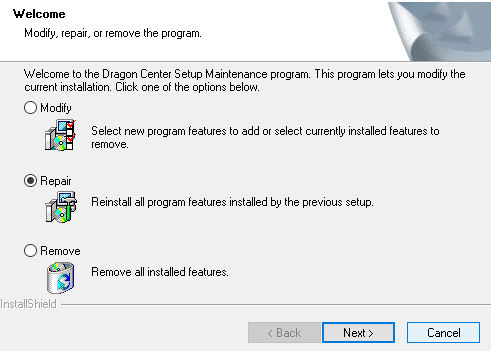
Až budete s opravou hotovi, zkuste soubor znovu připojit a zkontrolujte, zda se vám znovu zobrazí stejná chyba obrazu disku. Předpokládejme, že ano, a zkuste další opravu.
Odinstalujte aplikaci ISO a zkuste alternativu:
Pokud je instalace správná, ale přesto vidíte chybu, pak je chyba rozhodně u samotné aplikace. V takovém případě zkuste jinou aplikaci.
- Klikněte na ikonu vyhledávací lišty a vyhledejte „Ovládací panely“. Otevřete první výsledek ze seznamu, který se zobrazí.
- V nabídce ovládacího panelu klikněte na Programy.
- V nabídce programů klikněte na Programy a funkce.
- Klikněte na aplikaci, ve které narazíte na chybu, a klikněte na možnost Odinstalovat v horní části.
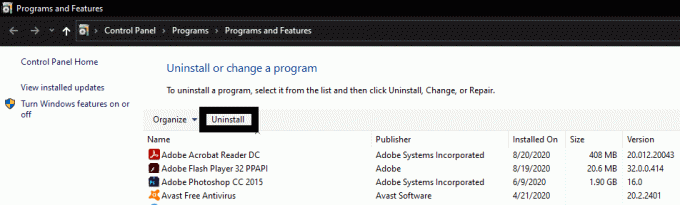
- Postupujte podle pokynů na obrazovce a dokončete odinstalování.
Nyní vyhledejte google na ISO aplikacích a zkuste tentokrát jinou aplikaci. Doporučujeme Power ISO. Nainstalujte novou aplikaci a zkontrolujte, zda je problém nyní vyřešen nebo ne. Pokud ne, zkuste dva procesy kontroly systému a zkontrolujte, zda se něco děje se samotným systémem.
Spustit Kontrola systémových souborů (SFC):
Pokud máte poškozené systémové soubory, je tato chyba náchylná přijít. Proveďte kontrolu systémových souborů, abyste zjistili, zda je vše v pořádku nebo ne. Máme vestavěný nástroj Windows System File Checker (SFC), který dokáže rychle prohledat systém, zda neobsahuje poškozené soubory. Pokud nějaké poškozené soubory najdete, můžete je snadno opravit pomocí zálohy.
- Klikněte na ikonu vyhledávací lišty a vyhledejte „cmd“. Výsledek, který se zobrazí, bude mít možnost „Otevřít jako správce“. Klikněte na to.

- V okně příkazového řádku zadejte příkaz „sfc / scannow“ a stiskněte tlačítko Enter.
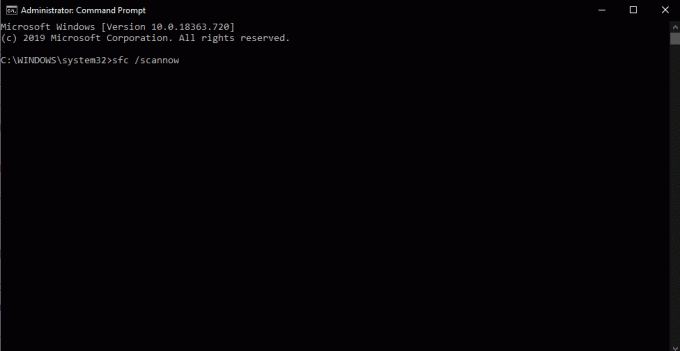
- Nyní nechte Kontrola systémových souborů dělat svou práci a zkontrolujte poškozené soubory, abyste je mohli opravit.
- Po dokončení procesu a opravě všech druhů poškozených souborů restartujte systém Windows.
Po dokončení restartu zkuste znovu připojit soubor ISO a zkontrolujte, zda se znovu nezobrazí chyba obrazu disku. Předpokládejme, že to zkusí další nástroj Windows, který pomáhá při poškození systému.
Použijte Deployment Image Servicing and Management (DISM):
Dalším nástrojem systému Windows, který dobře funguje při obnově systémových souborů, je Deployment Image Servicing and Management. Pokud vám SFC nedělalo dobře, zkuste také tento nástroj.
- Klikněte na ikonu vyhledávací lišty a vyhledejte „cmd“. Výsledek, který se zobrazí, bude mít možnost „Otevřít jako správce“. Klikněte na to.
- Zadejte příkaz „DISM / Online / Cleanup-Image / CheckHealth“ a stiskněte klávesu Enter. Poté počkejte, až bude proces dokončen.

- Poté zadejte příkaz „DISM / Online / Cleanup-Image / ScanHealth“ a stiskněte klávesu Enter.
- Nakonec zadejte poslední příkaz „DISM / Online / Cleanup-Image / RestoreHealth“ a stiskněte klávesu Enter. Po dokončení postupu u těchto příkazů můžete zkusit znovu připojit soubor ISO.
Pokud narazíte na nekonzistenci systémových souborů, bude to v této opravě vyřešeno. Pokud vám však ani to nepomůže, chyba není způsobena poškozenými systémovými soubory. V takovém případě vyzkoušejte následující metody uvedené níže.
Odpojte nepotřebné disky:
Pokud máte v počítači připojeno několik různých obrazů ISO, může to být také problém. Zkuste tedy odpojit nepotřebné jednotky z vašeho systému a zkontrolujte, zda to opravuje chybu poškozeného obrazového disku. Pokud tomu tak není, problém je určitě v souboru ISO, který jste stáhli.
Stáhněte si znovu soubor ISO:
Pokud žádná z výše uvedených oprav chybu nevyřešila, pak je problém určitě se souborem. Zkuste tedy soubor ISO stáhnout znovu. Pak zkuste připojit nový soubor ISO a pravděpodobně již chybu znovu neuvidíte. Pokud se chyba zobrazí znovu, budete si muset stáhnout soubor ISO z jiného webu nebo odkazu. Poté bude připojení tohoto nového souboru ISO fungovat a již se stejná chyba nezobrazí.
Takto tedy opravujete chybu poškozeného obrazového souboru disku v systému Windows 10. Máte-li jakékoli dotazy nebo dotazy týkající se této příručky týkající se opravy chyby obrazu disku, je poškozená, proveďte níže uvedený komentář a my se vám ozveme. Nezapomeňte se také podívat na naše další články o Tipy a triky pro iPhone,Tipy a triky pro Android, Tipy a triky pro PCa mnohem více pro další užitečné informace.
Zběsilý techno, který miluje nové gadgety a neustále chce vědět o nejnovějších hrách a všem, co se děje v technologickém světě a kolem něj. Má obrovský zájem o Android a streamovací zařízení.



